
Zegarek Apple przynosi powiadomienia o nadgarstku. Wreszcie możesz uzyskać ważne powiadomienia bez patrzenia na telefon - a także otrzymasz nieważne powiadomienia. Oto jak kontrolować alerty zegarek.
Chociaż możesz skonfigurować niektóre z tych ustawień na zegarek Apple, jest trochę niezręczny. Najlepiej jest użyć aplikacji Watch na swoim iPhonie. To właśnie zademonstrujemy w tym przewodniku.
Zainstaluj tylko aplikacje, które chcesz
Wszystko zaczyna się od zainstalowanych aplikacji. Jeśli twój zegarek zaczął zostać zaśmiecony lub otrzymujesz powiadomienia z aplikacji, których nie otworzyłeś w miesiącach, powinieneś się ich pozbyć i wyciąć korzeń problemu.
Aby odinstalować aplikację z oglądania bez odinstalowywania go z iPhone'a, otwórz aplikację "Oglądaj" i przewiń w dół, aż zobaczysz listę aplikacji "zainstalowanych na zegarek Apple".
Wybierz aplikację, którą chcesz usunąć i odznaczyć "Pokaż na zegarek Apple". I tak dobrze, że się nie odejdzie.
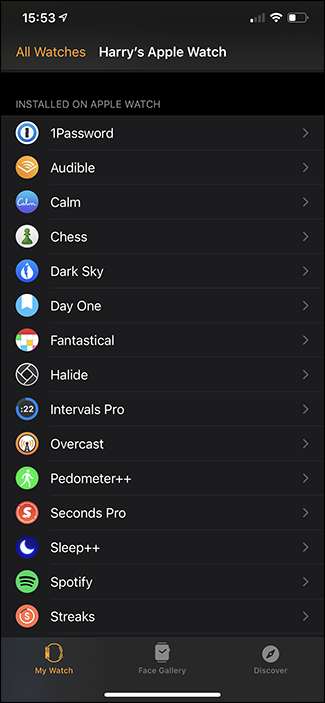
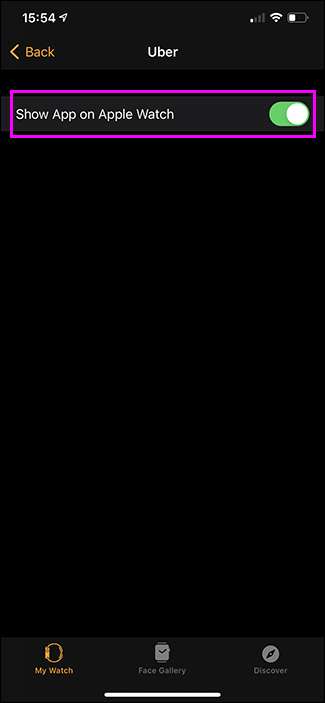
Jeśli chcesz odinstalować aplikację zarówno z telefonu iPhone, jak i zegarek, musisz tylko Usuń go w telefonie .
Wyłącz powiadomienie dublowanie dla nieważnych rzeczy
Istnieją pewne powiadomienia, których nie masz nic przeciwko dostać się na iPhone'a, ale absolutnie nie musisz ich natychmiast widzieć na nadgarstku. Nawet jeśli nie masz zainstalowanej aplikacji na zegarku, powiadomienia mogą nadal być lustrzane.
W aplikacji Watch, przejdź do "Powiadomienia" i przewiń w dół, aby "Lustro iPhone alerty z". Tutaj zobaczysz listę wszystkich zainstalowanych aplikacji na swoim iPhonie. Przełącz wszystkie nie chcesz wysyłania powiadomień do zegarka.
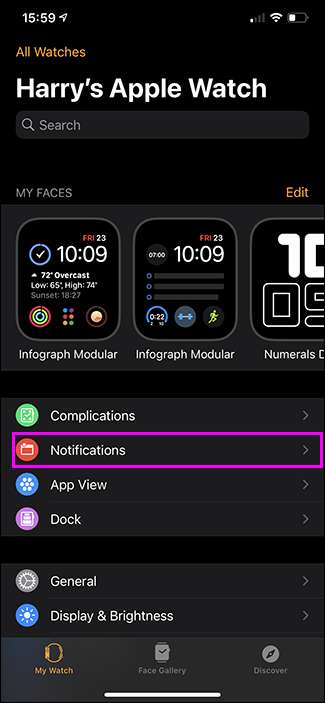

Niestety, kontrole powiadomień na zegarku Apple nie są tak granulowane, jak chcesz, aby nie było możliwe, aby mieć go tak pewne aplikacje umożliwiają jedynie jedynie jeden rodzaj powiadomienia, ale nie inne, przynajmniej nie, jeśli sama aplikacja nie ma zaoferować te kontrole. Powiadomienia, które pojawiają się na Twoim iPhonie pojawią się na twoim zegarku.
Dostosuj, jak pojawia się każde powiadomienie
W przypadku powiadomień chcesz dostać się na nadgarstek, możesz dostosować jak i gdzie się pojawiają.
W aplikacji Watch, przejdź do "Powiadomienia". Tuż pod "Prywatność Prywatność", zobaczysz listę wszystkich aplikacji, które możesz skonfigurować.
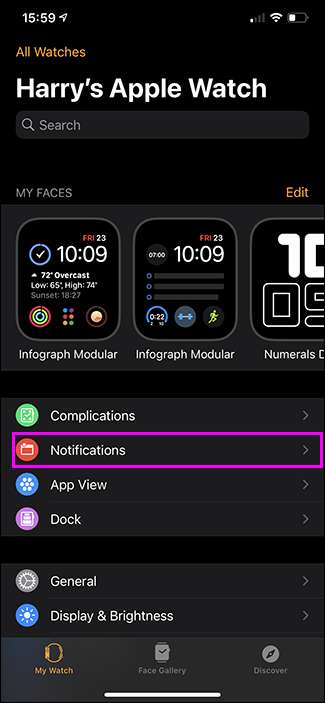
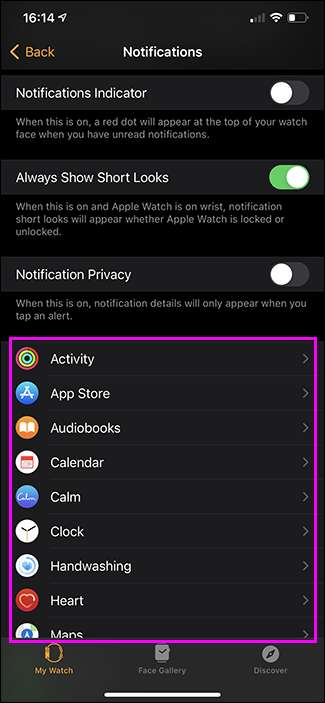
Wbudowane aplikacje Apple mają jeszcze kilka opcji. Ale dla większości rzeczy masz wybór do "Mirror My Iphone" i pojawiają się powiadomienia, ponieważ robią na swoim iPhonie, czy go "Custom".
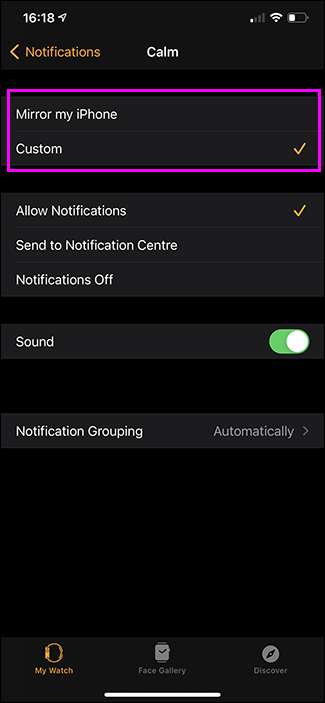
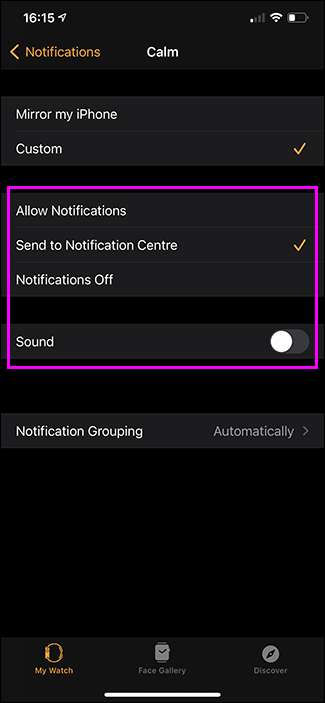
Jeśli wybierzesz "Niestandardowy", masz opcję "Zezwalaj powiadomień", "Wyślij do Centrum powiadomień" lub Włącz "Off".
"Zezwalaj na powiadomienia" oznacza, że twój zegarek pokaże powiadomienie przy następnym poniesieniu na nim. Możesz włączyć lub wyłączyć "dźwięk".
"Wyślij do centrum powiadomienia" oznacza powiadomienia będą widoczne w centrum powiadomień, ale w przeciwnym razie nie pojawi się na nadgarstku. Ponownie można włączyć lub wyłączyć "dźwięk".
Wreszcie, "powiadomienia OFF" po prostu wyłącza wszystkie powiadomienia o tej aplikacji.
Ustaw objętość alarmu i siłę haptyczną
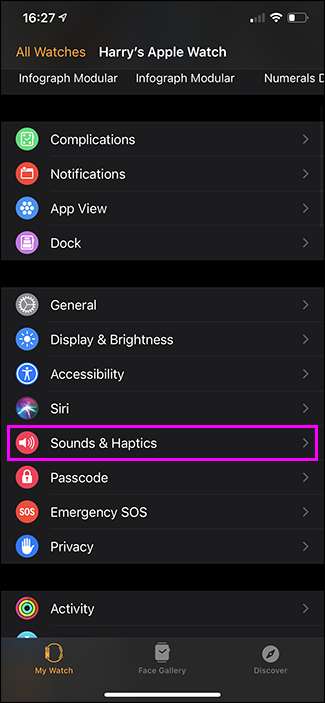
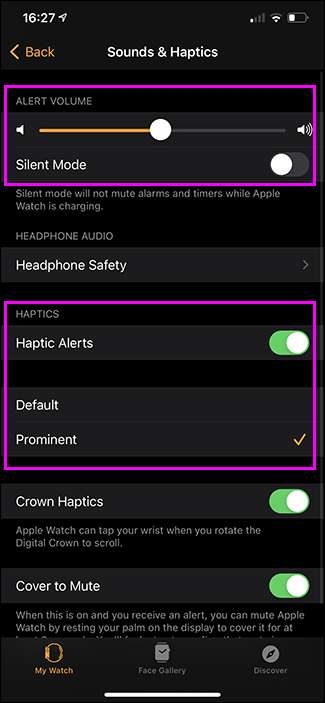
Jeśli przestrzegasz, powinieneś teraz tylko otrzymywać powiadomienia z aplikacji, z których chcesz je zdobyć. Następnym krokiem jest ustawienie, jak głośno zegarek dźwięki (ale tylko wtedy, gdy chcesz!) I jak ciężko wibruje.
W aplikacji Watch, przejdź do "Dźwięki i wzmacniacz; Haptyka." Użyj suwaka "Alarm" suwak, aby ustawić głośność alertów. W "Haptics" możesz wybrać, jak mocno twój zegarek wibruje z każdym powiadomieniem. Polecam "widoczny".
Użyj różnych trybów w razie potrzeby
Podczas konfigurowania niektórych dobrych domyślnych obejmie Cię w większości sytuacji, powinieneś również zapoznać się dostępne wszystkie różne tryby . W szczególności:
- Nie przeszkadzać trybie: Wszystkie powiadomienia z wyjątkiem alarmów i timerów dostarczają cicho i nawet nie wibrują. Połączenia telefoniczne z niektórych kontaktów można ustawić na pierścień w razie w przypadku sytuacji awaryjnych .
- Tryb cichy: Wszystkie powiadomienia są ciche, a nawet alarmy i timery, chociaż twój zegarek nadal wibruje.
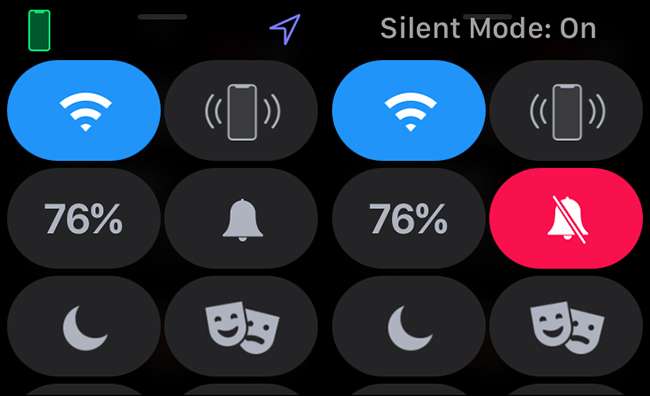
Aby włączyć tryb, przesuń palcem na zegarek i dotknij ikonę dzwonkową dla "cichy" i ikona księżyca "nie przeszkadzać". Między dwoma możesz zagwarantować zegarek tylko powiadomić tylko, kiedy chcesz.
ZWIĄZANE Z: Co robią wszystkie tryby na moim oglądaniu Apple?






